稱心高效快捷方式有玄機(jī)
飛雪散花
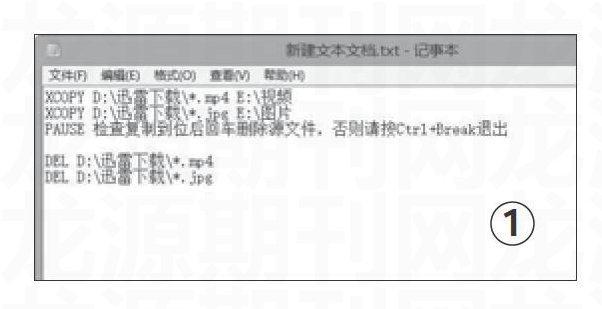
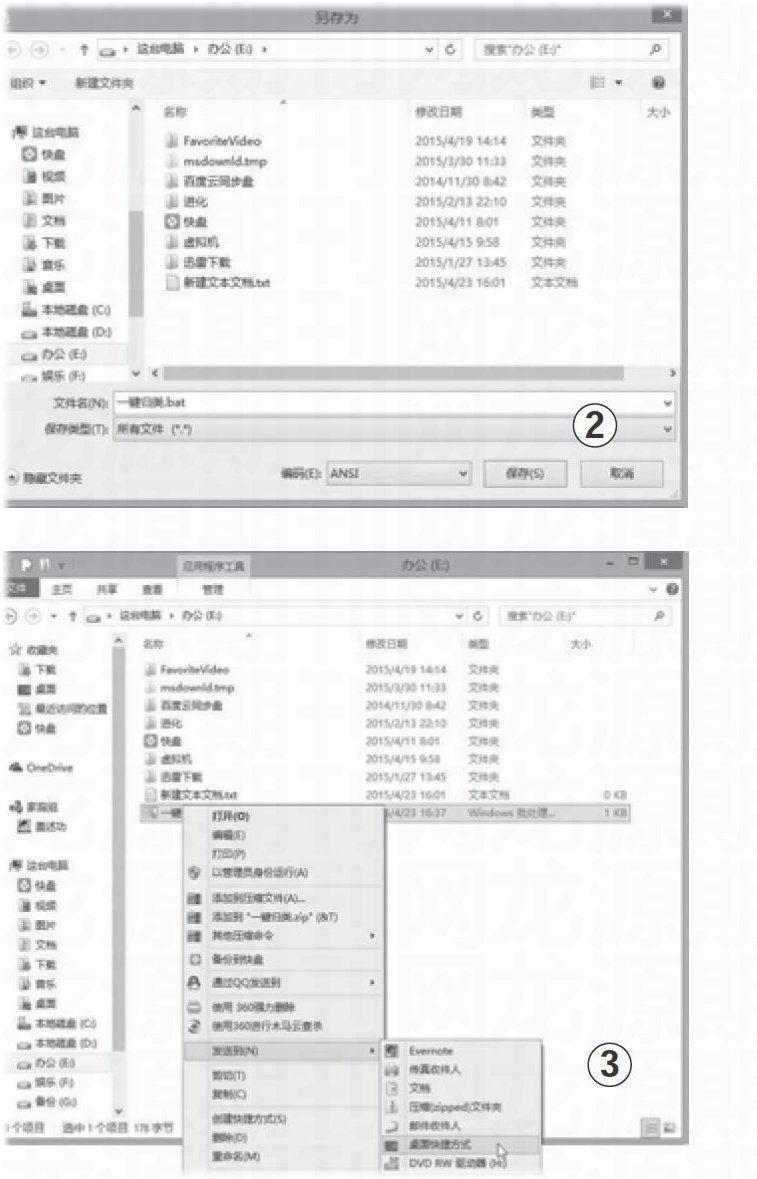
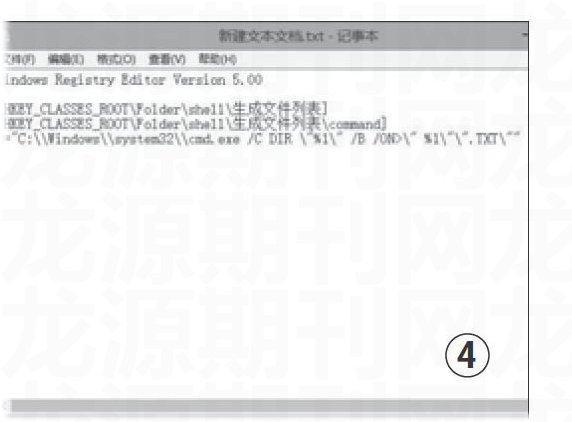
說(shuō)起快捷方式,許多朋友的嘴就翹起來(lái)了:不就是放在桌面上的那些圖標(biāo)嘛,有什么好談的?實(shí)際上,該快捷方式并不簡(jiǎn)單,只要稍加調(diào)教,我們就能讓其變得稱心更高效。
快速歸檔文件
平時(shí)為了省事,許多朋友喜歡將各種類型的文件,如:音頻、視頻、圖片或DOC文檔等,暫時(shí)保存在一個(gè)目錄中,總希望以后有時(shí)間再將其分類保存。可真到了這一天,會(huì)發(fā)現(xiàn)工作量其實(shí)是巨大的。由于不同類型的文件要分別放在不同的文件夾中,這些文件夾又很可能位于硬盤(pán)的不同分區(qū),所以光是在層層路徑中切換,就要耗費(fèi)掉大量時(shí)間。這時(shí),我們可以巧借快捷方式來(lái)簡(jiǎn)化操作。
以將圖片、音頻和文檔文件快速歸類到“我的圖片”、“我的音樂(lè)”和“我的文檔”文件夾為例。
第一步:在Windows資源管理器中找到“我的圖片”文件夾并右擊,在彈出的右鍵菜單中選擇“發(fā)送到/桌面快捷方式”,在桌面上建立起該文件夾的快捷方式(如圖1)。然后用同樣的方法,建立起“我的音樂(lè)”和“我的文檔”文件夾的快捷方式。
第二步:按下“Win+R”組合鍵,打開(kāi)“運(yùn)行”對(duì)話框,輸入“shell:SendTo”后回車,進(jìn)入“SendTo”(發(fā)送到)目錄將剛才建立的快捷方式剪切、粘貼到該目錄中(如圖2),以后我們?cè)僖獨(dú)w類某文件到上述文件夾時(shí),只需右擊該文件,在出現(xiàn)的右鍵菜單中選擇“發(fā)送到/XXXX”(其中XXXX為我們建立的文件夾快捷方式)即可。
開(kāi)機(jī)啟動(dòng)程序
對(duì)于常用應(yīng)用或文件,我們往往希望它能在開(kāi)機(jī)后即能自動(dòng)運(yùn)行,比如網(wǎng)絡(luò)撥號(hào)程序或IE瀏覽器等,而要達(dá)到這一目的,我們通常會(huì)借助修改注冊(cè)器來(lái)實(shí)現(xiàn),實(shí)際上,Windows系統(tǒng)提供了一個(gè)自啟動(dòng)功能,可以輕松地滿足我們的要求。
以在Windows8.1系統(tǒng)中,開(kāi)機(jī)即能自動(dòng)打開(kāi)Word文檔為例。
在桌面上創(chuàng)建Word可執(zhí)行程序(EXE)的快捷方式,進(jìn)入C:\ProgramData\Microsoft\Windows\Start Menu\Programs\StartUp目錄,然后將該快捷方式剪切復(fù)制到該目錄即可(如圖3)。
使用鍵盤(pán)調(diào)用程序
快捷方式可以讓我們通過(guò)鼠標(biāo)雙擊的方式,快速打開(kāi)指定的應(yīng)用,不過(guò),對(duì)于高手來(lái)說(shuō),鼠標(biāo)操作永遠(yuǎn)不如鍵盤(pán)操作來(lái)得輕松、麻利。何況,有時(shí)偶爾還會(huì)發(fā)生鼠標(biāo)損壞,小鼠不聽(tīng)指揮等悲劇,難道在這種情況下,我們只能通過(guò)按下鍵盤(pán)中的Tab鍵才能選定要使用的程序的快捷方式,從而將其打開(kāi)?當(dāng)然不是!實(shí)際上為了滿足不同用戶的需求,Windows在提供了桌面快捷方式的同時(shí),還提供了另一種較為“隱晦”的快捷方式,那就是通過(guò)指定的熱鍵,快速打開(kāi)指定的應(yīng)用。
以為QQ指定快捷啟動(dòng)鍵為例。
右擊桌面上的QQ快捷方式圖標(biāo),在彈出的右鍵菜單中選擇“屬性”,打開(kāi)同名對(duì)話框,切換到“快捷方式”標(biāo)簽,然后根據(jù)自己的喜好,在“快捷鍵”文本框中,為QQ設(shè)置一個(gè)啟動(dòng)熱鍵(如:“Ctrl+Alt+Q”),單擊“確定”按鈕(如圖4),以后當(dāng)鼠標(biāo)不好用時(shí),我們只需同時(shí)按下Ctrl、Alt和Q三個(gè)鍵,就能快速啟動(dòng)QQ了。
快速打開(kāi)控制面板項(xiàng)目
Windows系統(tǒng)的控制面板提供了大量的硬件項(xiàng)目和軟件項(xiàng)目,方便我們對(duì)PC進(jìn)行管理,其中有些項(xiàng)目比較常用,如:“程序和功能”、“設(shè)備管理器”和“系統(tǒng)”等。顯然,對(duì)于這些常用項(xiàng),如果我們能像使用一般應(yīng)用程序或文件那樣,在桌面上為它們建立起快捷方式圖標(biāo),將極大程度地減少操作步驟,提高工作效率。那么,我們究竟能否達(dá)到目的呢?答案是肯定的。
如果你是PC高手,對(duì)通過(guò)使用命令行快速打開(kāi)控制面板中的相應(yīng)項(xiàng)目爛熟于胸,則可以通過(guò)下面方法建立。
右擊桌面空白處,在彈出的右鍵菜單中選擇“新建/快捷方式”,打開(kāi)“創(chuàng)建快捷方式”對(duì)話框,在“請(qǐng)鍵入對(duì)象位置”文本框中,輸入打開(kāi)該面板項(xiàng)目所用的的命令(如:打開(kāi)“程序和功能”對(duì)應(yīng)的命令為“rundll32.exe shell32.dll,Control_RunDLL appwiz.cpl,,1”,則輸入該命令。如圖5),單擊“下一步”按鈕。在接下來(lái)的對(duì)話框中,設(shè)置好快捷方式所用的名稱(如“程序和功能”),單擊“完成”按鈕,相應(yīng)項(xiàng)目的快捷方式就生成了。用同樣的方法,為其他項(xiàng)目也建立起快捷方式即可。
如果你是電腦菜鳥(niǎo),對(duì)使用命令打開(kāi)控制面板項(xiàng)目并不了解,則可用Windows7及其以后系統(tǒng)提供的“上帝模式”來(lái)建立。
在任意目錄新建一個(gè)文件夾,將其命名為:控制面板.{ed7ba470-8e54-465e-825c-99712043e01c},雙擊打開(kāi)它,在其中我們會(huì)看到控制面板中的所有設(shè)置項(xiàng)。右擊需要建立快捷方式的常用項(xiàng),然后在出現(xiàn)的右鍵菜單中選擇“創(chuàng)建快捷方式”即可(如圖6)。
一鍵啟動(dòng)屏幕保護(hù)程序
默認(rèn)情況下,Windows系統(tǒng)會(huì)在檢測(cè)到用戶無(wú)鍵盤(pán)、鼠標(biāo)操作達(dá)到一定時(shí)間后,自動(dòng)啟動(dòng)屏幕保護(hù)程序,不過(guò),有些時(shí)候,我們可能需要立即該程序,這時(shí),最好的方法當(dāng)然是能在桌面上建立起保護(hù)程序的快捷方式。
屏幕保護(hù)程序是一些后綴名為SCR的文件,通常位于系統(tǒng)目錄較深的路徑中,手工尋找起來(lái)非常麻煩,所以要揪出它們,我們一般會(huì)借助系統(tǒng)提供的搜索功能來(lái)實(shí)現(xiàn)。
以Win8.1系統(tǒng)為例。
在Windows資源管理器中,設(shè)置搜索范圍為“這臺(tái)電腦”,在右側(cè)的搜索框中輸入“.scr”,回車,稍等片刻,該機(jī)中存在的類型為SCR的屏幕保護(hù)程序即會(huì)出現(xiàn)在結(jié)果列表中(如圖7),右擊要建立快捷方式的屏保程序,然后在出現(xiàn)的右鍵菜單中選擇“發(fā)送到/桌面快捷方式”即可。
及時(shí)清理無(wú)效的快捷方式
快捷方式設(shè)置多了,有時(shí)難免會(huì)出現(xiàn)對(duì)應(yīng)的文件已被移動(dòng)或刪除,最終導(dǎo)致快捷方式失效的情況,這樣的快捷方式已成垃圾,需要及時(shí)將其清理出去,以達(dá)到節(jié)省硬盤(pán)空間、提高系統(tǒng)運(yùn)行速度的目的。
手工檢測(cè)和清理的方法太低效,我們通常會(huì)借助360安全衛(wèi)士和百度衛(wèi)士等專業(yè)工具實(shí)現(xiàn)。
以360安全衛(wèi)士領(lǐng)航版為例(下載地址:http://360.cn/):
安裝后啟動(dòng)程序,在其主界面中,單擊“電腦清理”按鈕,然后在接下來(lái)的界面中單擊“一鍵掃描”按鈕,稍等片刻,PC中存在的垃圾文件就會(huì)顯示出來(lái),其中當(dāng)然也包括無(wú)效的快捷方式,單擊“一鍵清理”按鈕將它們統(tǒng)統(tǒng)刪除即可(如圖8)。
讓快捷方式名稱更清爽
創(chuàng)建快捷方式的時(shí)候,快捷方式名稱中都會(huì)帶有小箭頭及“-快捷方式”的標(biāo)志,為了讓桌面圖標(biāo)看起來(lái)更清爽,許多朋友會(huì)在創(chuàng)建完畢,采用重命名的方式,將礙眼的“-快捷方式”字樣手工刪除。實(shí)際上,如果我們經(jīng)常需要?jiǎng)?chuàng)建快捷方式的話,完全可以用修改注冊(cè)表的方式,讓那個(gè)煩人的小箭頭和“-快捷方式”字樣從此不再出現(xiàn)。
按下“Win+R”鍵,打開(kāi)“運(yùn)行”對(duì)話框,輸入:Regedit,回車,打開(kāi)注冊(cè)表編輯器,在左側(cè)依次定位到[HKEY_CURRENT_USER\Software\Microsoft\Windows\CurrentVersion\ Explorer]子鍵,在右側(cè)找到Link項(xiàng)并雙擊,打開(kāi)“編輯二進(jìn)數(shù)值”對(duì)話框,在其中將默認(rèn)的“數(shù)值數(shù)據(jù)”1A 00 00 00改成00 00 00 00,單擊“確定”按鈕,重啟系統(tǒng)。以后再創(chuàng)建快捷方式時(shí),煩人的箭頭和“-快捷方式”字樣就不會(huì)出現(xiàn)了。

